Cara Membetulkan Pengalaman GeForce Tidak Akan Membuka Isu untuk Merakam Permainan
Adakah GeForce tidak berfungsi untuk anda? Anda tidak bersendirian. Pengalaman GeForce tidak akan dibuka dalam beberapa kes seperti kemas kini Windows atau NVIDIA. Puncanya juga boleh disebabkan oleh perisian yang rosak, tetapi jika anda berhati-hati dengan peranti anda, ia adalah sangat jauh daripada berlaku. Namun, anda boleh menguruskan untuk membetulkan ralat pada Pengalaman GeForce dengan bantuan panduan ini. Baca lebih lanjut untuk mengetahui penyelesaiannya betulkan Pengalaman GeForce tidak akan dibuka isu dan mula merakam permainan anda dengan lancar.
Senarai Panduan
4 Kaedah Mudah untuk Memperbaiki Pengalaman GeForce Tidak Akan Membuka Isu Perisian Alternatif Terbaik untuk Memperbaiki Pengalaman GeForce Tidak Akan Dibuka Soalan Lazim tentang Pengalaman GeForce Tidak Akan Dibuka4 Kaedah Mudah untuk Memperbaiki Pengalaman GeForce Tidak Akan Membuka Isu
Ia kelihatan tidak masuk akal, tetapi adalah perkara biasa jika Pengalaman GeForce tidak akan dibuka. Dan adalah mengecewakan jika anda tidak dapat menggunakan potensi penuhnya berkenaan kawalan dan tetapan grafik atau menggunakannya untuk merakam rakaman permainan anda selama berjam-jam. Baca 4 penyelesaian berikut dan cuba betulkan GeForce Experience tidak membuka masalah pada peranti anda.
1. Adakah perkhidmatan GeForce Experience berhenti berfungsi?
Anda boleh mula mencuba penyelesaian pertama untuk Pengalaman GeForce apabila anda biasanya mengalami ranap sistem atau tiba-tiba dimatikan, dan alat itu juga tidak memberitahu anda apabila ini berlaku. Jadi untuk mengesahkan, anda boleh menggunakan langkah di bawah apabila Pengalaman GeForce tidak akan dibuka.
Langkah 1.Tekan kekunci "logo Windows + R" pada papan kekunci anda untuk melancarkan tetingkap "Jalankan". Dari kotak input, taip services.msc dan kemudian tekan kekunci "Enter" pada papan kekunci anda.
Langkah 2.Cari dan klik "Perkhidmatan Pengalaman NVIDIA GeForce", kemudian klik kanan untuk memilih pilihan "Mula atau Mulakan Semula".
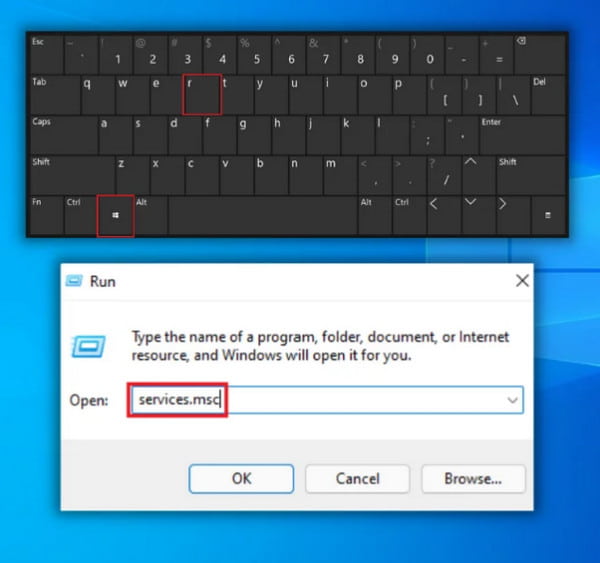
Langkah 3.Cari dan klik kanan butang "Bekas Telemetri Nvidia" daripada senarai perkhidmatan. Klik butang "Properties" dan tukar jenis permulaan daripada manual kepada automatik.
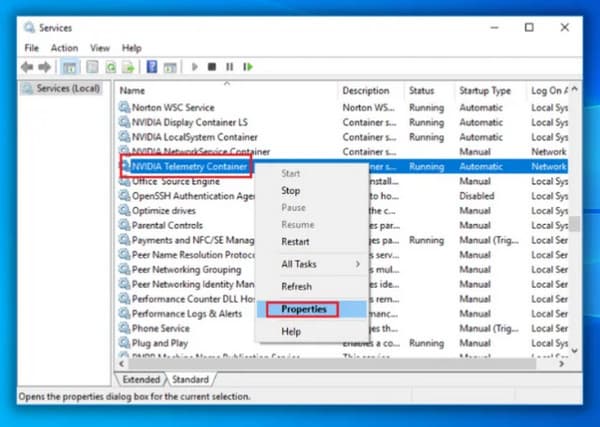
2. Pasang semula perisian
Satu lagi sebab yang mungkin disebutkan ialah perisian yang rosak. Jika anda telah memuat turun alat daripada tapak web yang tidak dipercayai, anda perlu memasang semula Pengalaman GeForce. Untuk anda menyahpasang Pengalaman GeForce semasa apabila ia tidak dapat dibuka, anda perlu:
Langkah 1.Buka menu "Run" dengan menekan kekunci "logo Windows dan R" secara serentak. Taip panel kawalan dalam kotak input, kemudian cari butang "Program" dan bukanya.
Langkah 2.Anda akan melihat pilihan "Nyahpasang" di bahagian kiri menu. Klik sekali lagi untuk mengesahkan bahawa anda ingin menyahpasang perisian daripada peranti anda.
Langkah 3.Pergi ke tapak web rasmi NVIDIA untuk memasang semula Pengalaman GeForce. Buka "fail .exe" yang dimuat turun dan ikuti panduan pemasangan untuk menyelesaikan pemasangan.
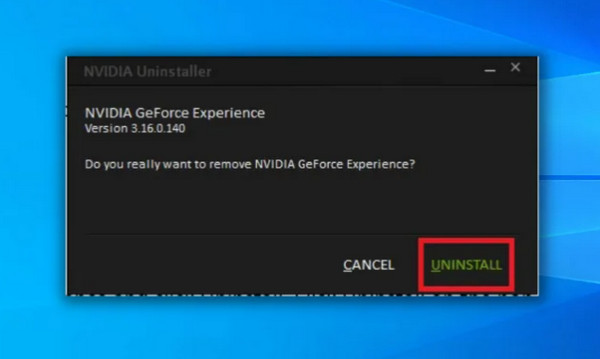
3. Anti-Virus menyekat perisian NVIDIA
Ada kalanya perisian anti-virus terlalu melindungi, dan ia mungkin menjadi punca mengapa GeForce Experience tidak akan dibuka. Kerana ia mungkin secara salah mengenal pasti perisian GeForce Experience sebagai program berbahaya, anda perlu melumpuhkan anti-virus daripada peranti anda dan membuka apl GeForce Experience sekali lagi.
Jika anda melumpuhkan anti-virus, anda perlu menolak GeForce Experience dan memasukkannya ke dalam senarai putih supaya mana-mana perisian anti-virus tidak akan mengesan alat itu sebagai program berbahaya. Adalah lebih baik untuk berunding dengan pakar tentang anti-virus dan cara mencegah GeForce Experience tidak akan membuka isu.
4. Pemacu Kad Video yang dikemas kini
Memandangkan terdapat kemas kini pemacu daripada NVIDIA, anda perlu mengikutinya untuk membetulkan GeForce Experience tidak dibuka. Anda boleh memuat turun pemacu secara manual atau menggunakan Sokongan Pemandu untuk mengurus kemas kini anda. Ikuti langkah di bawah untuk mendapatkan Sokongan Pemandu:
Langkah 1.Muat turun perisian "Sokongan Pemandu" dan jalankan "fail .exe".
Langkah 2.Lancarkan alat dan jalankan imbasan untuk mengesan perkakasan anda. Anda boleh menggunakan alat untuk memasang semula pemacu anda dan mengurus kemas kini.
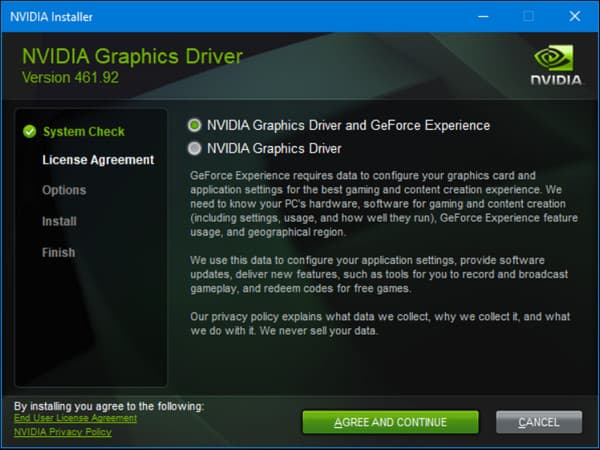
Perisian Alternatif Terbaik untuk Memperbaiki Pengalaman GeForce Tidak Akan Dibuka
Jika mana-mana penyelesaian menyelesaikan masalah pembukaan anda dalam GeForce Experience, terdapat satu lagi alternatif yang boleh anda gunakan untuk merakam permainan pada skrin. AnyRec Screen Recorder ialah cara terbaik untuk merakam video dengan kualiti seperti Pengalaman GeForce. Anda juga boleh melaraskan tetapan video dan menyimpan video output ke MP4, MOV, WMV dan AVI dan konfigurasikan tetapan audio. Perakam Skrin AnyRec ialah penyelesaian semua-dalam-satu anda apabila Pengalaman GeForce tidak akan dibuka.

Rakam permainan dengan kawasan skrin yang diingini, seperti skrin penuh dan kawasan terlaras.
Tetapan bacaan yang boleh disesuaikan untuk menangkap permainan walaupun dalam kualiti 4K dan tanpa kerugian.
Tiada had masa untuk merakam dan tiada tera air digunakan pada fail media.
Sediakan ciri lain seperti semakan bunyi, kekunci panas, lukisan masa nyata dan syot kilat.
100% Selamat
100% Selamat
Langkah 1.Muat turun dan lancarkan "AnyRec Screen Recorder" untuk mula merakam permainan tanpa Pengalaman GeForce. Klik butang "Perakam Permainan" dan sediakan tetapan pilihan. Tetapi sebelum itu, anda mesti memastikan permainan yang anda ingin tangkap sudah berjalan.

Langkah 2.Kemudian, klik butang "Pilih Permainan" dan cari tetingkap untuk permainan. Anda juga boleh mengklik butang "Bunyi Sistem dan Mikrofon" untuk menangkap audio komputer dan suara anda. Pemeriksaan bunyi tersedia pada menu "Keutamaan".

Langkah 3.Selepas mengkonfigurasi semuanya, klik butang "REC" untuk mula merakam. Menu widget kecil akan muncul pada skrin anda, membolehkan anda mengambil tangkapan skrin atau menjeda rakaman. Anda juga boleh menetapkan jadual secara automatik jika anda ingin menghentikan rakaman pada masa tertentu. Dengan cara ini, anda tidak perlu menyelesaikan masalah GeForce Experience tidak membuka.

Langkah 4.Klik butang "Berhenti" untuk menghentikan rakaman. Potong video pada tetingkap seterusnya. Kemudian, pilih folder yang dikehendaki daripada peranti anda untuk menyimpan klip yang dirakam. Akhir sekali, klik butang "Simpan" untuk langkah terakhir.

Anda juga boleh menggunakan Perakam Skrin AnyRec untuk masalah rakaman lain seperti telefon, audio dan kamera web.
100% Selamat
100% Selamat
Soalan Lazim tentang Pengalaman GeForce Tidak Akan Dibuka
-
Bolehkah saya menetapkan semula perisian sebaik sahaja GeForce Experience tidak dapat dibuka?
ya. Apa yang anda perlu lakukan ialah klik kanan di mana-mana sahaja pada desktop anda dan pilih Panel Kawalan NVIDIA. Klik pilihan Urus Tetapan 3D. Kemudian, di penjuru kanan sebelah atas, klik butang Pulihkan Lalai. Pemacu kad video boleh menjejaskan prestasi permainan dan grafik, tetapi anda juga boleh menggunakan ini apabila Pengalaman GeForce tidak akan dibuka.
-
Apakah sebab mengapa GeForce Experience tidak akan dibuka?
GPU yang digunakan oleh pemacu NVIDIA mungkin menjadi punca perisian tersekat dan gagal untuk dilancarkan. Jadi, adalah lebih baik jika anda mempunyai pemacu yang terkini atau memasangnya semula.
-
Apakah yang berlaku jika saya menyahpasang Pengalaman GeForce?
Sebaik sahaja ia dinyahpasang, pemacu terkini untuk kad grafik tidak lagi diperiksa secara automatik, walaupun dimuat turun dan dipasang. Satu-satunya perkara yang perlu anda lakukan ialah memuat turun pemacu yang dikemas kini dari tapak web rasmi NVIDIA secara manual.
Kesimpulan
Kehilangan alat profesional seperti GeForce Experience apabila ia tidak dibuka adalah peristiwa yang malang. Terutamanya jika anda ingin merakam sorotan permainan anda dan situasi maya lain yang penuh peristiwa. Jika anda rasa anda tidak tahu sebab lain mengapa GeForce Experience tidak akan dibuka, anda boleh menggunakan Perakam Skrin AnyRec sebagai perakam alternatif. Cuba versi percubaan percuma sekarang untuk mengalami rakaman berkualiti tinggi.
100% Selamat
100% Selamat
